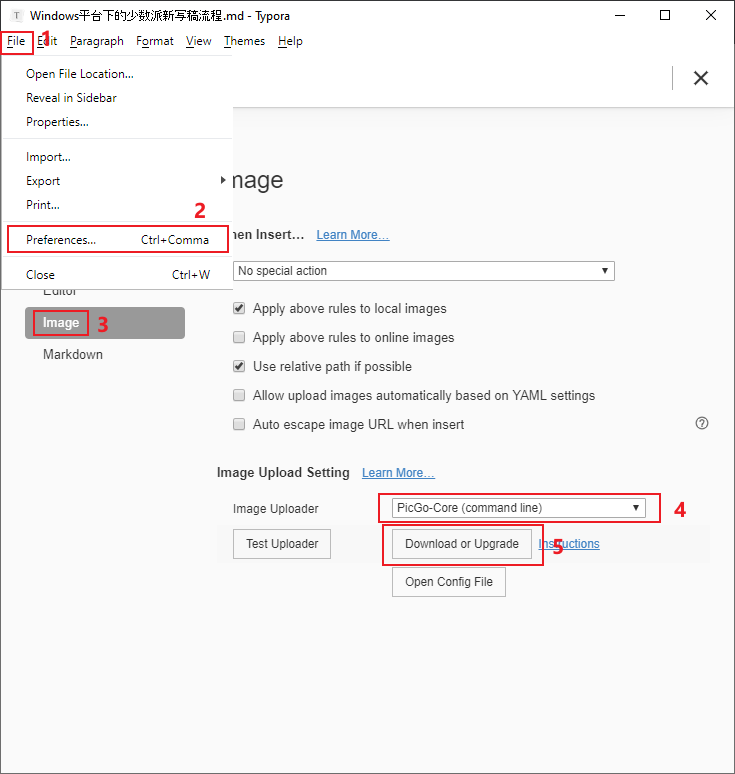
Posted on: 2020 Jun 02
谈及写作,不少的用户都是使用 Mac 平台配合多样的 App 完成从写稿到发布的一条龙服务。但是在 Windows 平台上,往往需要很多手动的过程。比如,在少数派平台上,官方提供了专用的接口给 MWeb App 完成从写稿、插图、发布的完善服务,但是 MWeb App 仅在 Mac 平台上提供,Windows 用户常常因为插图图床问题困扰。
最近,随着两大写作好伴侣 App 的更新,这一情况得以改善。PicGo 迎来了 v2.0 版本的大更新,剥离了核心功能同时支持 CLI 调用和 API 调用。Typora 集成了 PicGo 并提供一键上传图片服务。如果需要更详细的资料,请看这两篇文章:
配合上述两大神器,是否有方法能够改善少数派平台上的写作流程,下面我就来谈谈我的方案。
首先,从 Typora 官网上能够下载 Win / Linux / OSX 对应平台的安装文件并正确安装。
然后,我们需要启用图片上传功能。点击 File -> Preferences -> Image,在 Image Upload Setting 那栏,选择 PicGo-Core (command line) ,然后点击 Download and Upgrade,即可完成安装。
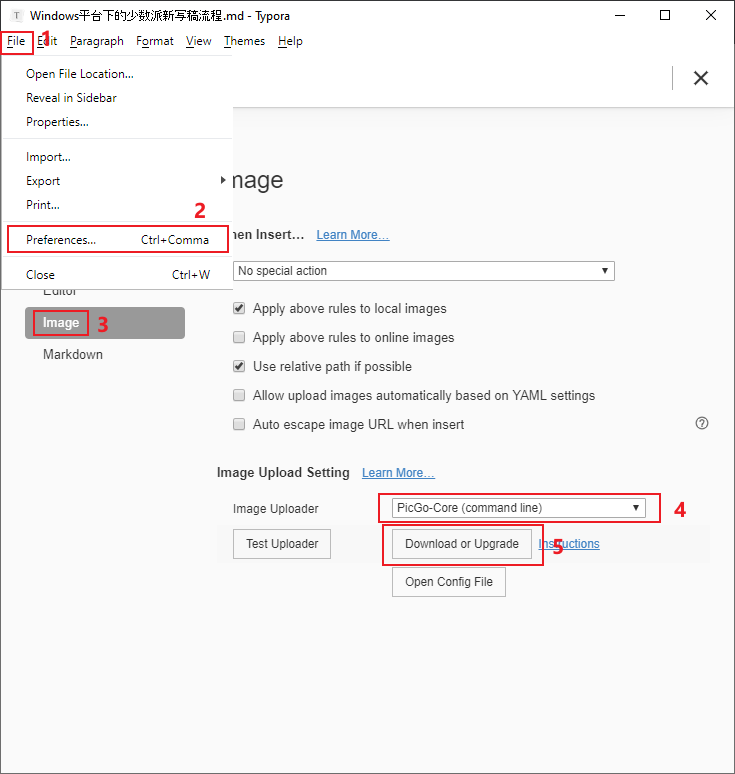
得益于 PicGo 的插件系统,我们可以为少数派平台编写插件,快捷完成图片上传到少数派的服务器。那么,如何安装少数派插件?
步骤一
首先我们打开 PicGo 配置文件所在的目录,你可以点击上图的 Open Config File 按钮,或者手动打开对应平台的文件夹。
Windows 平台位于C:\Users\<your username>\.picgo\
Linux 和 OSX 平台位于`~/.picgo/``
然后,克隆或下载github.com/Wsine/picgo-plugin-sspai仓库到该文件夹中,注意如果从网页端下载,解压后去除多余的分支名,这很重要。
步骤二
在 PicGo 配置文件夹下创建node_modules文件夹,并在里面创建同名快捷方式/软链接,指向刚才下载的仓库文件夹。
步骤三
编辑`package.json``文件,修改里面的依赖项。
{
"dependencies": {
"picgo-plugin-sspai": "file:picgo-plugin-sspai"
}
}
步骤四
创建`package-lock.json``,内容填充如下:
{
"name": "picgo-plugins",
"requires": true,
"lockfileVersion": 1,
"dependencies": {
"picgo-plugin-sspai": {
"version": "file:picgo-plugin-sspai"
}
}
}
验证
最终配置文件夹中的目录结构如应如下图所示
~/.picgo > tree
.
├── config.json
├── node_modules
│ └── picgo-plugin-sspai <soft link>
├── package.json
├── package-lock.json
├── picgo.log
└── picgo-plugin-sspai
├── index.js
├── License
├── md5.min.js
├── package.json
└── README.md
打开少数派官网,登陆自己的账号,然后按F12打开开发者模式,找到 Console 选项卡,输入
`document.cookie.split(’; sspai_cross_token=’).pop().split(’;’).shift()``
该命令会返回一串字符串,记住该字符串,并重新在 Typora 中打开 PicGo 的配置文件,替换下面样例的 token 占位符,保存
{
"picBed": {
"current": "sspai",
"uploader": "sspai",
"transformer": "base64",
"sspai": {
"cross_token": "<replace here>"
}
},
"picgoPlugins": {
"picgo-plugin-sspai": true
}
}
好了,至此为止,你已完成了全部的配置,那么来看看效果如何吧。
我们就以本文作为目标图片展示一下该写作流程的优化吧,通过菜单栏的 Format -> Image -> Upload All Local Images 能够一键上传该文章下面的全部图片,也可以通过右击图片的方式单张图片上传
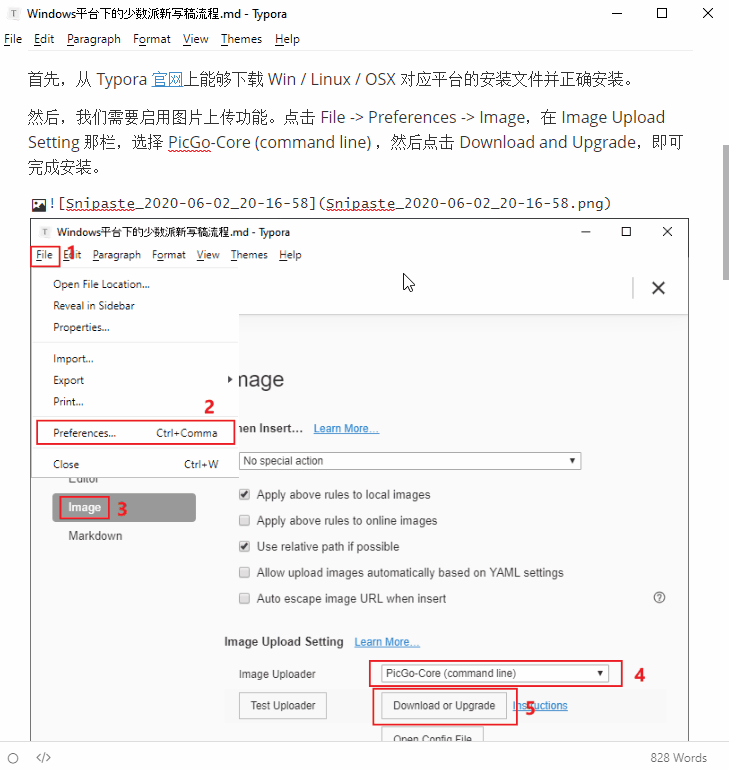
最后,打开少数派网站的编辑器,复制全文富文本格式进去,即可完成发布流程。
该插件的开发仅仅是为了方便用户在少数派平台上写作而创作。图床,一直是流量消耗的大户,目前少数派的图床仅能在 sspai.com 域名下显示,也即启用的防盗链技术,如有别的用途的用户就不用折腾啦。
等后续的 Typora 更新了发布功能,我会再来优化该流程。那么,希望这个插件能帮得到大家。
Contact me if you have any comments or questions about this aritcle.
Appriciate if you would like to support me if the article really helps you.